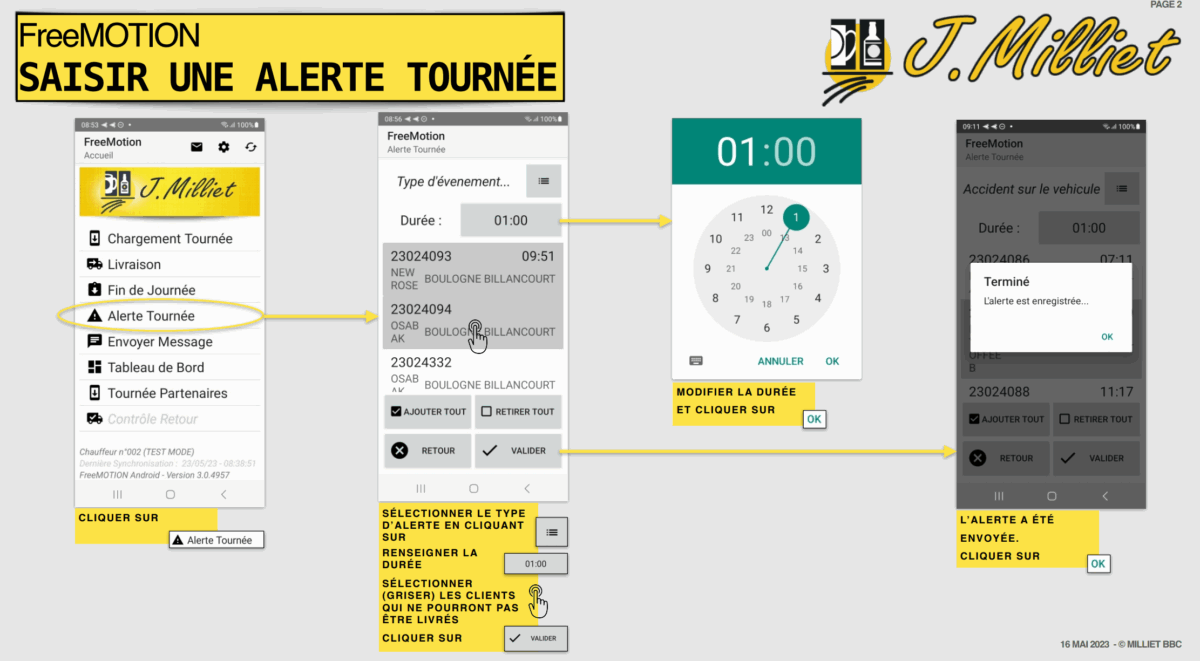Outil concerné : FreeMOTION V3 – Alerte Tournée
Pourquoi déclencher une Alerte Tournée ?
Une Alerte Tournée doit être saisie dès qu’un événement perturbe votre tournée avec un retard estimé d’au moins 1 heure. L’objectif est simple : prévenir rapidement les clients concernés et permettre aux équipes Milliet d’ajuster leur organisation.
Situations typiques à signaler :
- 🚧 Embouteillages exceptionnels
- ⚙️🛠️ Crevaison ou panne
- 🚗 Accident du véhicule ou sur la voirie
- ⛑️🚨 Urgence personnelle (raison valable)
Étapes à suivre dans FreeMOTION :
- Sélectionnez le type d’alerte en cliquant sur l’icône correspondante dans votre interface FreeMOTION.
- Indiquez la durée estimée du retard. N’hésitez pas à l’ajuster si besoin.
- Grisez les clients non livrables : sélectionnez les clients que vous ne pourrez pas servir à cause du contretemps.
- Validez et envoyez l’alerte : en cliquant sur l’icône de confirmation, vous transmettez automatiquement l’information au planning.
Un message vous confirme que l’alerte a bien été envoyée ✅
Pourquoi c’est important
👉 Cette procédure évite l’effet domino sur les autres livraisons.
👉 Elle permet à nos équipes commerciales et ADV de rassurer les clients concernés.
👉 Elle garantit la transparence et la réactivité que nous devons à nos partenaires CHR.
📌 Un doute, une question ? N’hésitez pas à contacter le responsable transport ou le support technique FreeMOTION.
Merci à toutes et tous pour votre rigueur quotidienne !